Windows manque parfois certaines options auxquelles vous pourriez penser. Pourquoi Microsoft n'a-t-il pas ajouté cela immédiatement. C’en est un.
Vous pouvez dans Windows 11 ou Windows 10 via le registre Windows pour ajouter un élément de menu supplémentaire au menu contextuel. Le menu contextuel est un menu contextuel avec des options permettant d'effectuer diverses actions.
Par exemple, vous pouvez ajouter l'option « Tout sélectionner » au menu contextuel. Cette option sélectionne tous les raccourcis, fichiers et dossiers situés à cet emplacement. Normalement, vous pouvez utiliser la combinaison de touches CTRL + A, mais si vous préférez effectuer l'action via le menu contextuel, découvrez comment ajouter l'option « Tout sélectionner » à ce menu.
Ajoutez « Sélectionner tout » au menu contextuel
Cliquez sur le bouton Démarrer dans le barre des tâches. Dans les applications, cliquez sur Bloc-notes.
Copiez ensuite le script de registre ci-dessous et collez-le dans le Bloc-notes.
Windows Registry Editor Version 5.00
[HKEY_CLASSES_ROOT\Directory\Background\shell\Windows.selectall]
"CanonicalName"="{b33bf5af-76d5-4d10-93e7-d8e22e93798f}"
"CommandStateHandler"="{3756e7f5-e514-4776-a32b-eb24bc1efe7a}"
"CommandStateSync"=""
"Description"="@shell32.dll,-31277"
"Icon"="imageres.dll,-5308"
"ImpliedSelectionModel"=dword:00000020
"MUIVerb"="@shell32.dll,-31276"
"Position"="Bottom"
"NeverDefault"=""
[HKEY_CLASSES_ROOT\Directory\Background\shell\Windows.selectall\command]
"DelegateExecute"="{aa28fbc7-59f1-4c42-9fd8-ba2be27ea319}"
Cliquez sur Fichier puis sur « Enregistrer sous ».
Remplacez « Enregistrer sous » par « tous les fichiers ». Donnez au fichier un nom de fichier se terminant par « .reg ». Par exemple « sélectionnez all.reg ». Cliquez sur « Enregistrer ».
Double-cliquez sur le fichier .reg et cliquez sur « Oui » pour ajouter les entrées de registre Windows au registre Windows.
Si vous faites ensuite un clic droit sur le bureau ou dans l'Explorateur Windows, sur un PC Windows 10, vous verrez immédiatement « Tout sélectionner » dans le menu contextuel.
Sur un PC Windows 11, cliquez d’abord "afficher plus d'options" et après cela, vous verrez « Tout sélectionner.
Lire aussi: restaurez le menu contextuel de Windows 11 tel qu'il est connu depuis Windows 10.
J'espère que cela vous a aidé. Merci pour la lecture!
Lisez d’autres conseils utiles :

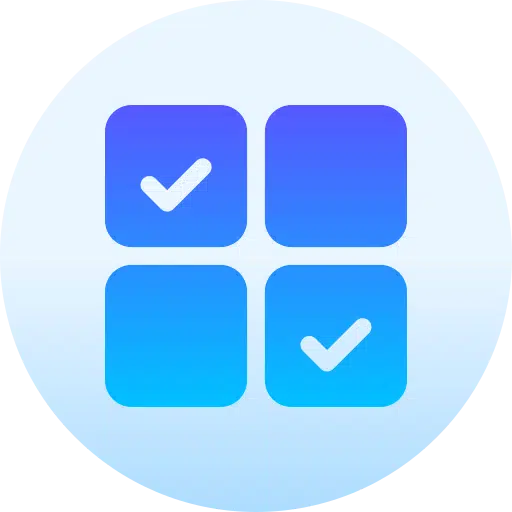
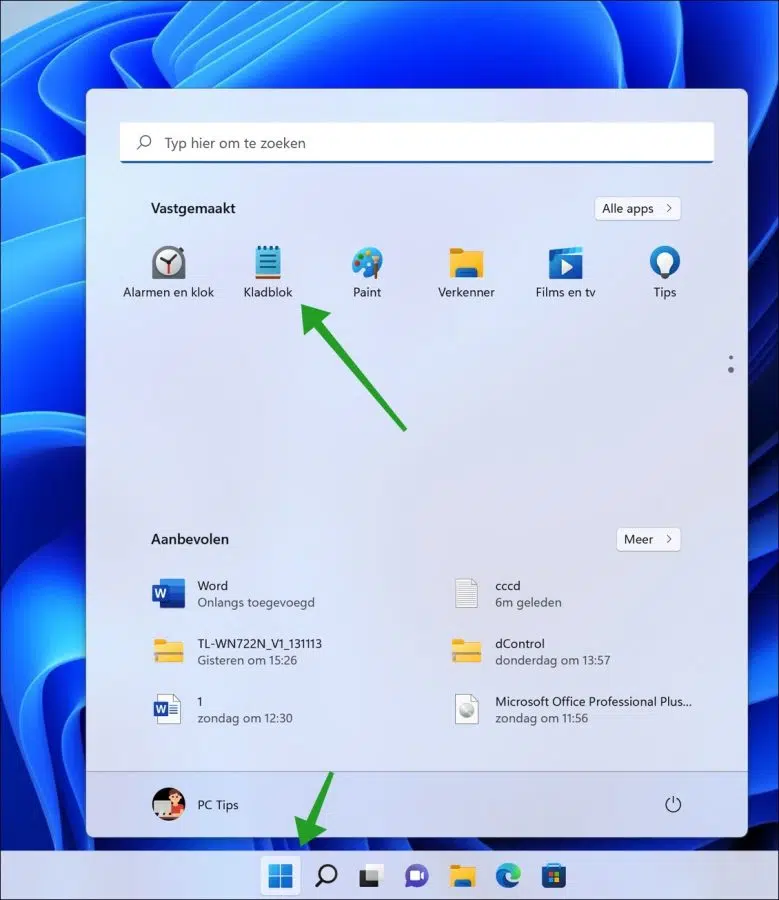
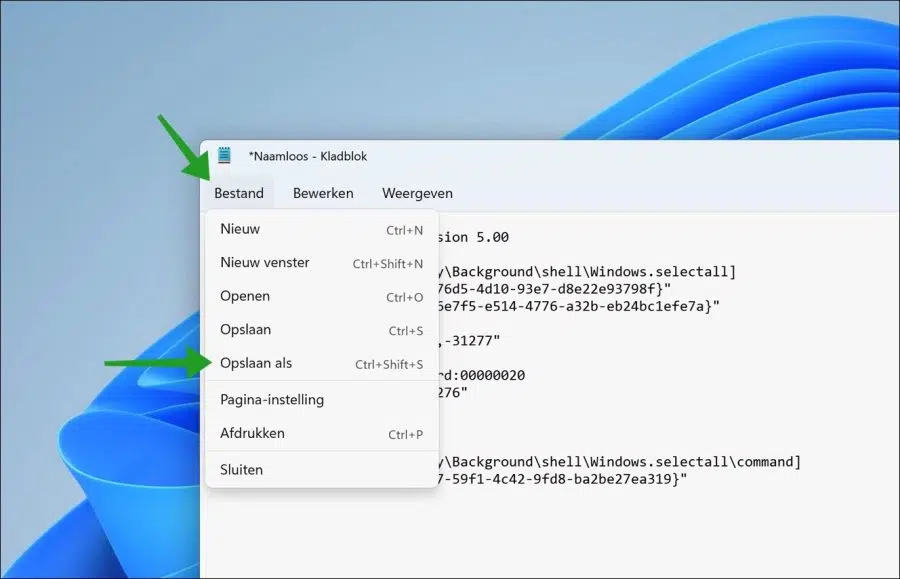
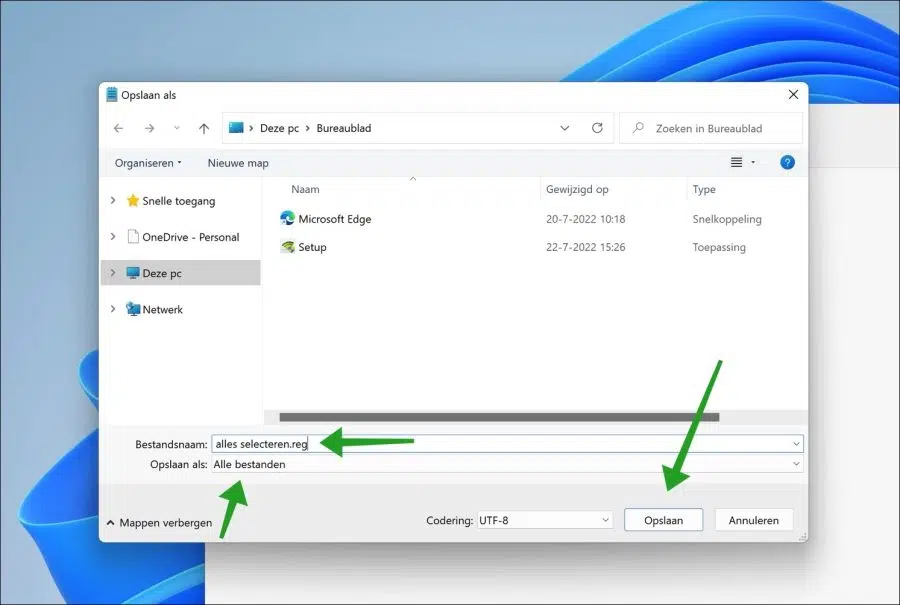
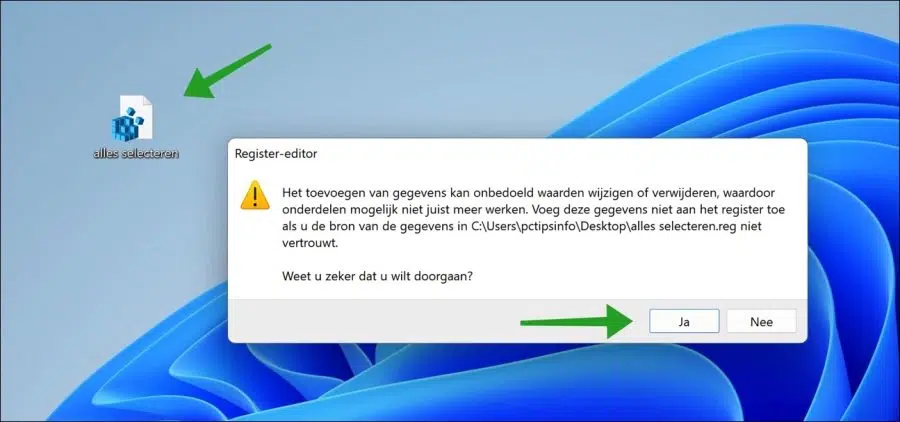
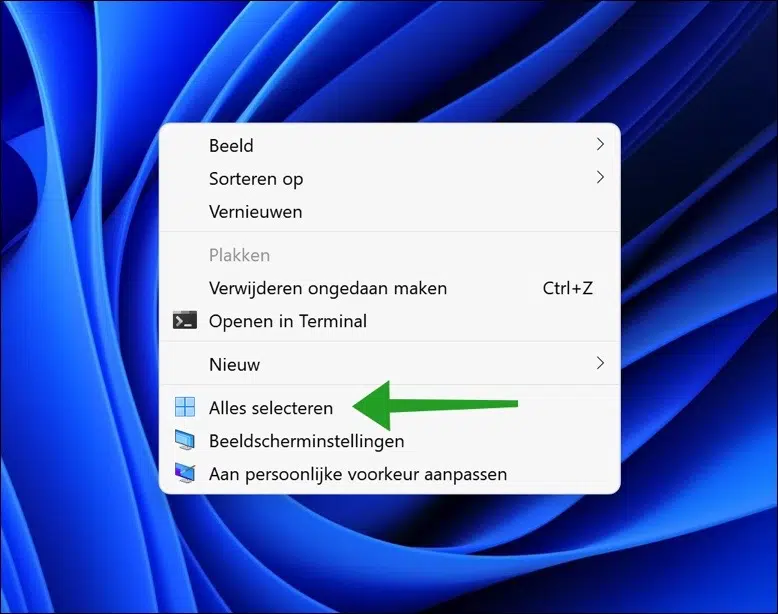
Si je vérifie mon ordinateur. Au démarrage (Windows 11), je me retrouve face à un écran noir avec un certain nombre d'applications. Je suppose que c'est le « bureau ». Dans le vent. 10 J'ai pu illustrer cela avec une image.
Je veux maintenant aussi cela dans Windows 11. J'ai de nombreuses photos que je souhaite utiliser à cet effet sur mon disque.
Si j'appuie sur une telle photo avec le bouton droit de la souris, un certain nombre d'options s'affichent, notamment « utiliser comme fond d'écran ». Lorsque j'appuie dessus et ferme le dossier d'images, je ne vois pas que quelque chose se soit passé. Mon bureau reste aussi noir qu'avant. J’ai beau essayer de suivre les solutions proposées sur internet, je me retrouve à chaque fois sur un site. Veuillez fournir de bonnes instructions d'utilisation
Bonjour, je ne peux que deviner ce que vous avez déjà essayé. Je commencerais par vérifier si Windows 11 est activé.
https://www.pc-tips.info/tips/windows-tips/controleren-of-windows-11-is-geactiveerd/
Exécutez ensuite SFC et DISM dans cet article : https://www.pc-tips.info/tips/windows-tips/3-tips-om-een-probleem-in-windows-op-te-lossen/. Cela répare les fichiers système endommagés.
Bonne chance! Salutations, Stéphane